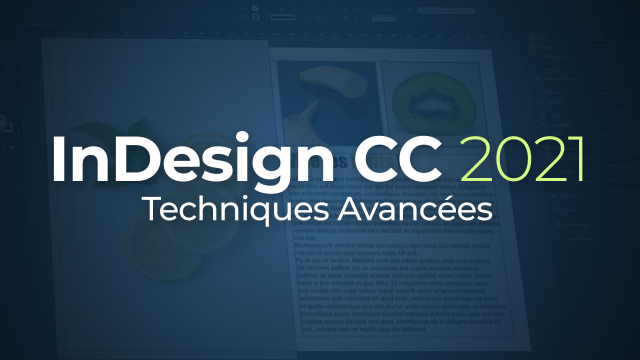Tutoriel sur la Recherche et Remplacement dans InDesign
Ce tutoriel explique comment utiliser la fonctionnalité de recherche et remplacement dans InDesign et comment automatiser la mise en forme avec des styles de caractère.
OPTIMISER SA PRODUCTION












MAITRISER LES STYLES














TECHNIQUES TYPOGRAPHIQUES AVANCEES











TECHNIQUES IMAGES AVANCEES















GERER LES DOCUMENTS LONGS













AMELIORER L'ERGONOMIE













DIFFUSER et CONTRÔLER










Détails de la leçon
Description de la leçon
Au cours de cette leçon, nous couvrons la fonctionnalité classique mais essentielle de la recherche et remplacement dans InDesign. Vous apprendrez à accéder rapidement à cette fonction avec le raccourci universel Ctrl+F et comment l'utiliser pour rechercher et remplacer des mots ou des phrases dans un document. Nous discuterons des différents paramètres de cette fonctionnalité, y compris la possibilité de rechercher en avant ou en arrière et de choisir des remplacements ponctuels ou globaux.
Par la suite, la vidéo montre comment créer des styles de caractère personnalisés pour mettre en valeur des textes spécifiques et explique comment appliquer ces styles automatiquement en utilisant la fonction de recherche et remplacement. Enfin, une introduction aux styles GREP est présentée, illustrant comment ils peuvent automatiser encore plus la mise en forme de votre texte.
Objectifs de cette leçon
Les objectifs de ce tutoriel sont de maîtriser la fonctionnalité de recherche et remplacement dans InDesign, d'apprendre à créer et appliquer des styles de caractère, et de découvrir les styles GREP pour l'automatisation de la mise en forme.
Prérequis pour cette leçon
Connaissance de base de l'interface d'InDesign et des styles de texte.
Métiers concernés
Cette compétence est essentielle pour les professionnels de la mise en page, y compris les graphistes, les éditeurs de livres, et les designers de magazines.
Alternatives et ressources
Des alternatives à InDesign incluent Adobe Illustrator ou Microsoft Word pour des fonctionnalités de base de recherche et remplacement.
Questions & Réponses